Excel: eine formel für „wenn das datum vor einem anderen datum liegt“
Sie können in Excel eine der folgenden Formeln verwenden, um zu überprüfen, ob ein Datum vor einem anderen Datum liegt:
Methode 1: Zellreferenz verwenden
=IF( B2 < $B$14 , "Yes", "No")
Diese spezielle Formel prüft, ob das Datum in Zelle B2 kleiner ist als das Datum in Zelle B14 und gibt entsprechend „Ja“ oder „Nein“ zurück.
Methode 2: Verwenden Sie das aktuelle Datum
=IF( B2 <DATEVALUE("2/20/2 023"), "Yes", "No")
Diese spezielle Formel prüft, ob das Datum in Zelle B2 kleiner als der 20.02.2023 ist und gibt entsprechend „Ja“ oder „Nein“ zurück.
Das folgende Beispiel zeigt, wie die einzelnen Methoden in der Praxis angewendet werden.
Beispiel: Überprüfen Sie, ob das Datum vor einem anderen Datum in Excel liegt
Angenommen, wir haben die folgende Liste von Aufgaben in Excel mit ihrem Abschlussdatum und möchten wissen, ob jede Aufgabe an dem in Zelle B14 angegebenen Datum abgeschlossen wurde oder nicht:
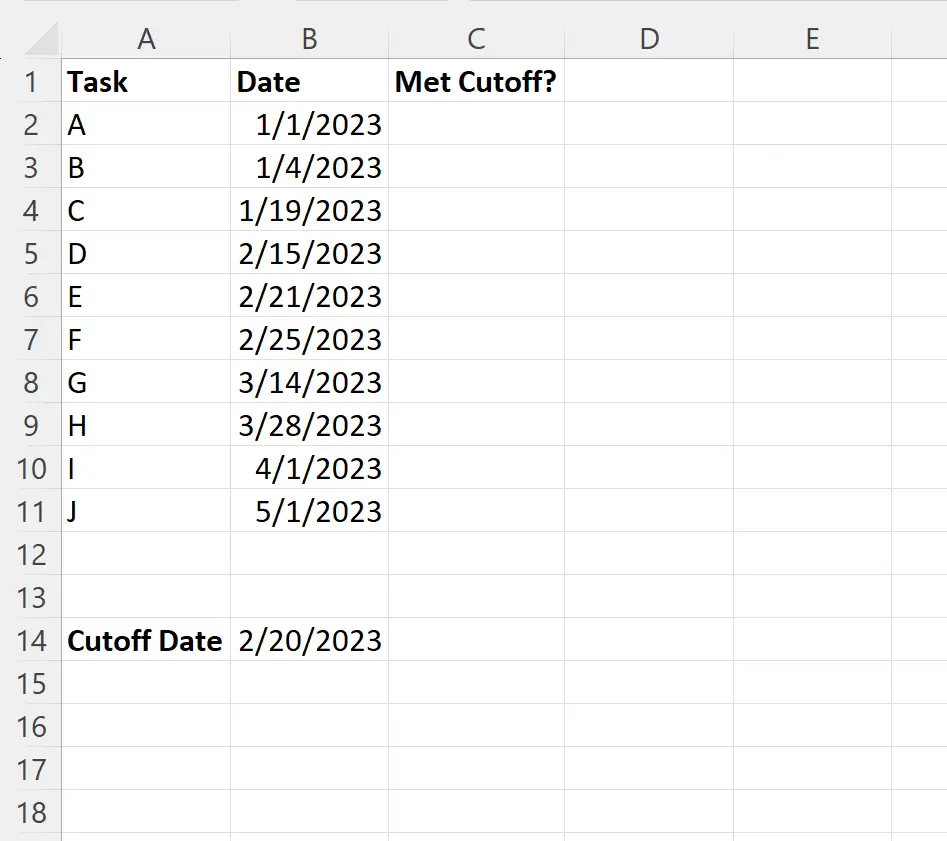
Wir können die folgende Formel in Zelle C2 eingeben:
=IF( B2 < $B$14 , "Yes", "No")
Wir können dann auf diese Formel klicken und sie in jede verbleibende Zelle in Spalte C ziehen:
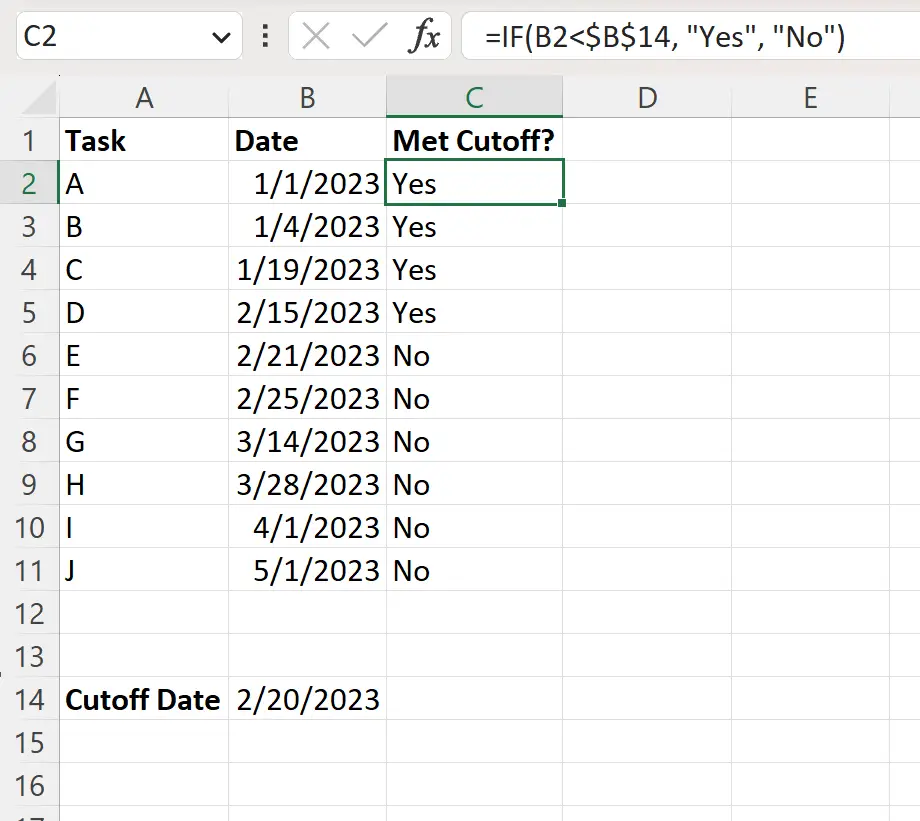
Spalte C gibt „Ja“ oder „Nein“ zurück, je nachdem, ob das entsprechende Datum in Spalte B kleiner als der 20.02.2023 ist.
Wenn wir wollten, könnten wir das Datum auch direkt in die IF-Funktion eingeben, indem wir es in die DATEVALUE- Funktion einschließen, damit Excel es als Datum erkennt:
=IF( B2 <DATEVALUE("2/20/2 023"), "Yes", "No")
Wir können diese Formel in Zelle C2 eingeben, darauf klicken und sie in jede verbleibende Zelle in Spalte C ziehen:
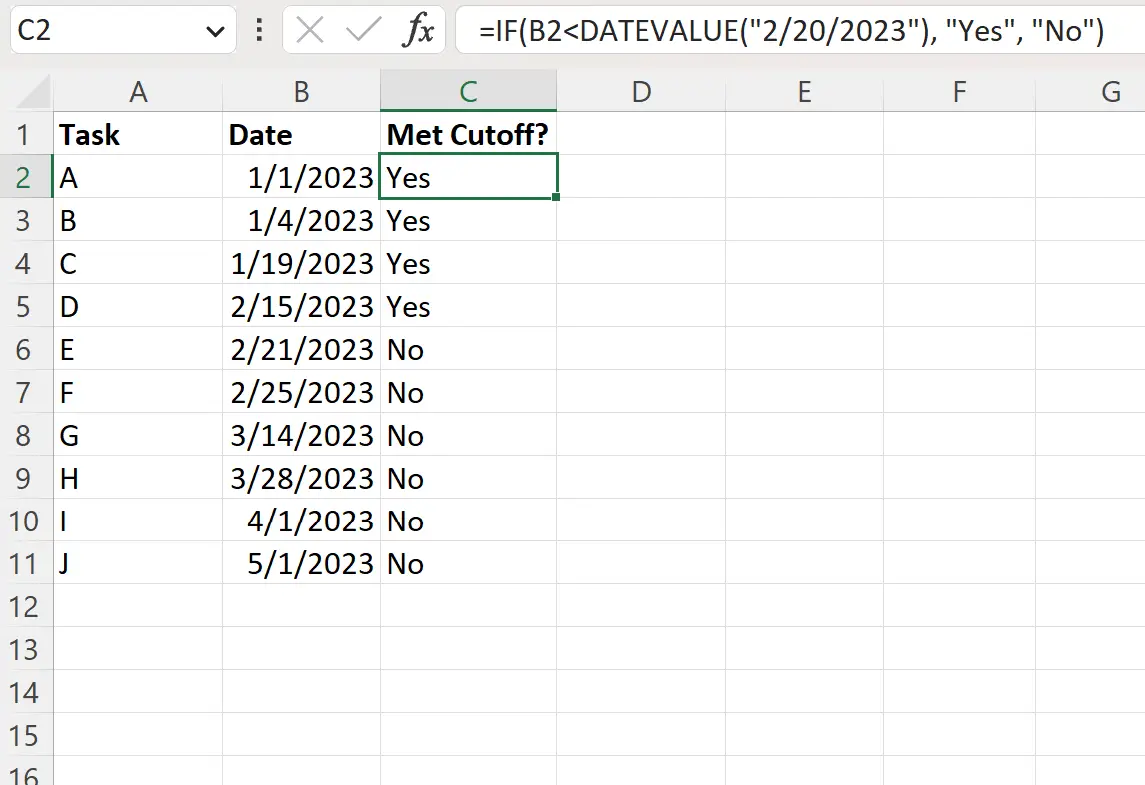
Spalte C gibt „Ja“ oder „Nein“ zurück, um anzugeben, ob das entsprechende Datum in Spalte B vor dem 20.02.2023 liegt oder nicht.
Zusätzliche Ressourcen
In den folgenden Tutorials wird erläutert, wie Sie andere häufige Aufgaben in Excel ausführen:
Excel: So berechnen Sie das Alter an einem bestimmten Datum
Excel: So überprüfen Sie, ob das Datum zwischen zwei Datumsangaben liegt
Excel: So verwenden Sie SVERWEIS nach Datum